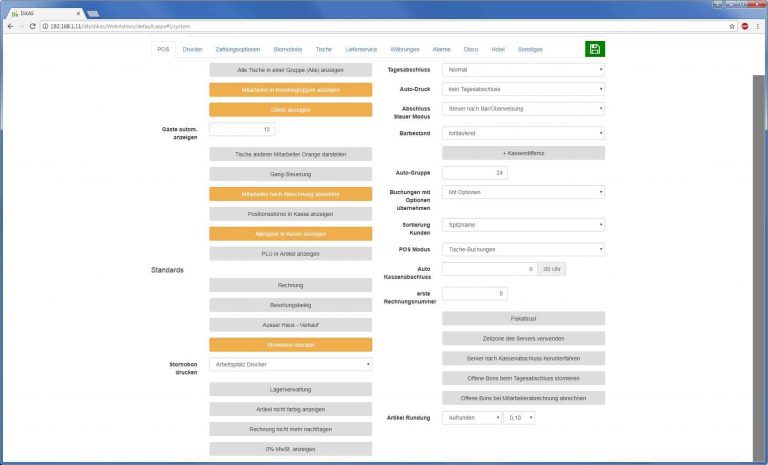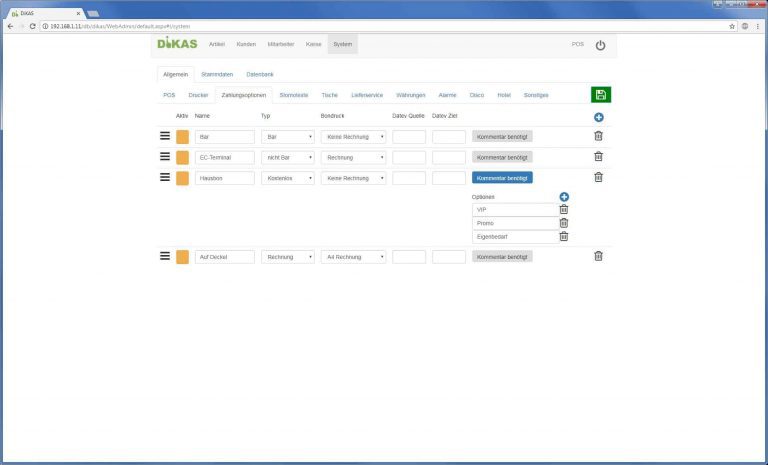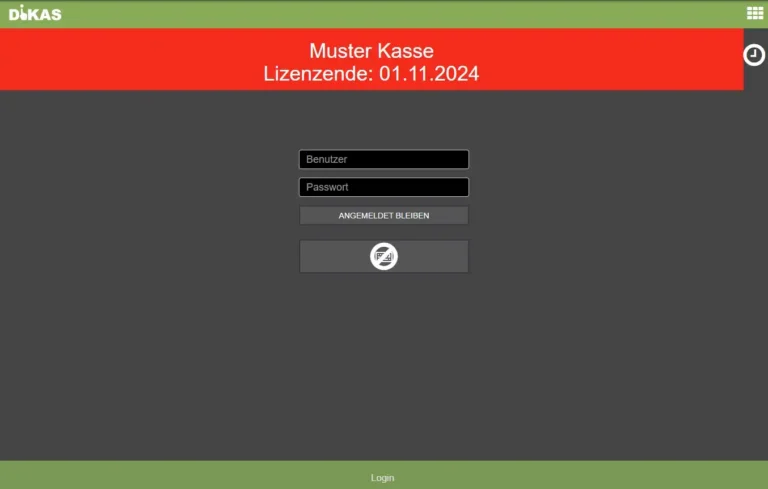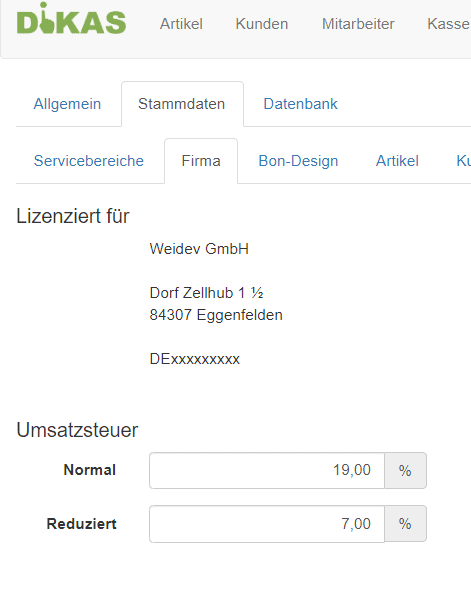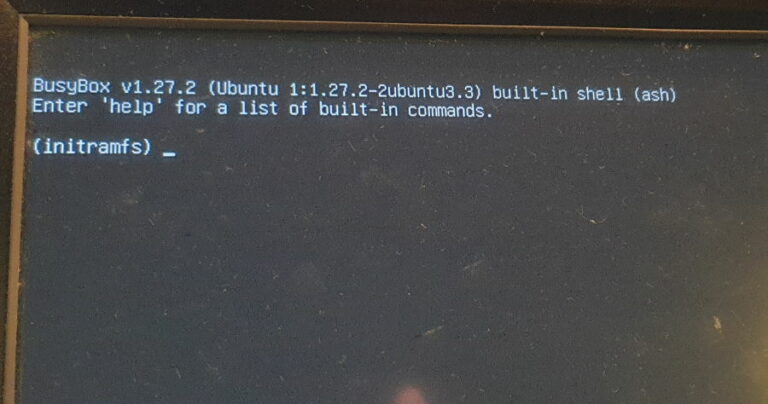Elines Bondrucker: IP-Adresse konfigurieren
Den Elines Drucker bitte per USB an einem Windows-PC anstecken. Anschließend auf diesem Computer das Printer-Tool entweder von der beigefügten CD ausführen, oder hier herunterladen:
Elines Printer-Tool (v5.1C)
https://files.dikas.de/index.php/s/7o7kxM9fk8SeqnS
Nach dem Herunterladen, Entpacken und Starten des Printer-Tools bitte folgende Schritte durchführen:
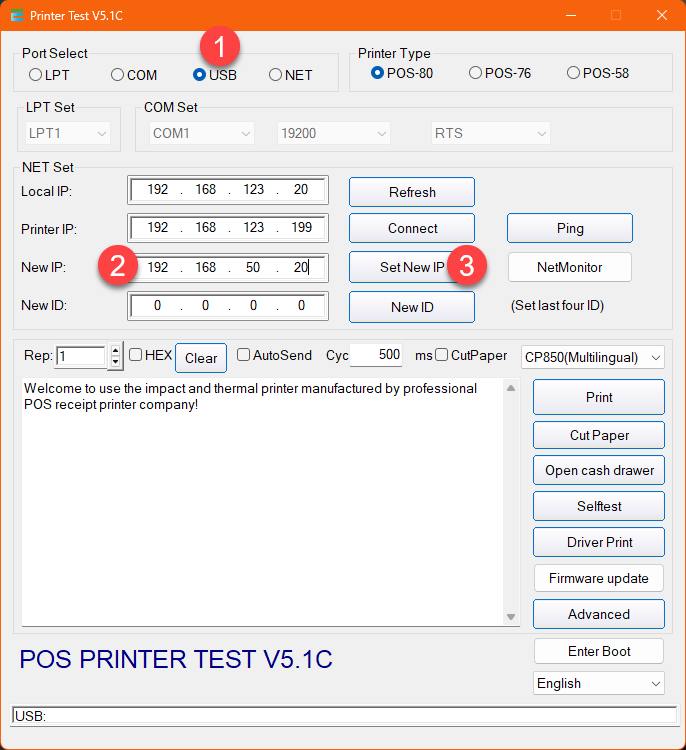
- Port auf „USB“ setzen
- Die IP-Adresse eintragen, auf welche der Drucker konfiguriert werden soll
- „Set New IP“-Button anklicken
Der Drucker quittiert die Konfiguration mit einem „Beep“.
Jetzt können Sie den Drucker ausschalten, am Arbeitsplatz aufstellen und an das Netzwerk anschließen.